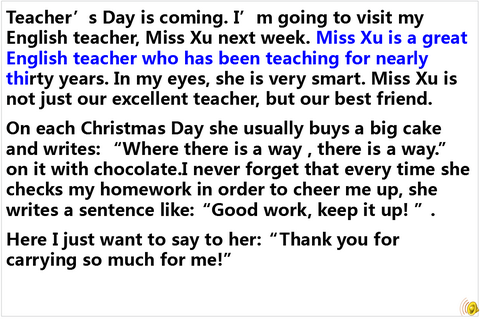6.4 朗读配音
朗读配音工具可构建出能够进行文字与声音同步播放的课件或学件,并且可在播放的过程中对句子,段落的朗读进行个性化选择。
单击『朗读配音』按钮,弹出朗读配音工具编辑界面。
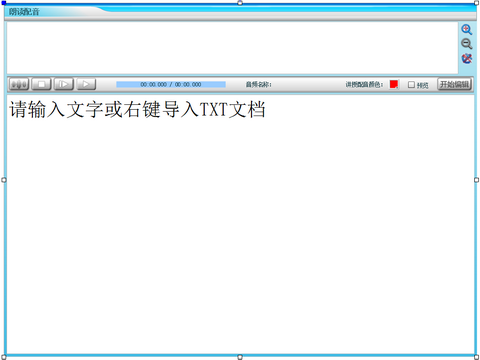
(1)加载音频。点击 可以从本地机器导入音频文件。注意,文件需为mp3格式。如果需要更换音频,重新加载即可。
可以从本地机器导入音频文件。注意,文件需为mp3格式。如果需要更换音频,重新加载即可。
(2)添加文字。在文字显示区输入文字。也可以在文字显示区,点击鼠标右键,选择“导入”本地的TXT文档。
(3)确定音频、文字无误后,点击 。注意,开始编辑后,文字不可更改,在弹出的对话框中,点击确定按钮。开始编辑后,该按钮变成
。注意,开始编辑后,文字不可更改,在弹出的对话框中,点击确定按钮。开始编辑后,该按钮变成 。
。
(4)将音频与文字对应。有三种方法,这三种方法可以任选其一即可。对应后,文字会变成红色或你设置好的其他颜色。这边我们先默认系统设置的红色。
【方法一】鼠标单击 按钮或者通过按下键盘的空格键可以控制音频的播放和暂停,根据朗读内容,点击对应文字的起始与结束。
按钮或者通过按下键盘的空格键可以控制音频的播放和暂停,根据朗读内容,点击对应文字的起始与结束。
【方法二】播放音频,根据音频播放内容,按住鼠标左键,滑过对应文字。
【方法三】音频停止状态下,根据波形或通过试听确定一段音频后,按住鼠标左键在音频上拖动,松开鼠标后,该波形处于待对应状态 ;然后在相应文字的起始点与结束点依次点击鼠标左键,该段对应完成。对应完成后的片段变为绿色
;然后在相应文字的起始点与结束点依次点击鼠标左键,该段对应完成。对应完成后的片段变为绿色 ,相对应的文字变色。如果同时添加多个待对应片段,先要确认当前对应片段为激活状态(激活后为黄色),再进行对应。
,相对应的文字变色。如果同时添加多个待对应片段,先要确认当前对应片段为激活状态(激活后为黄色),再进行对应。
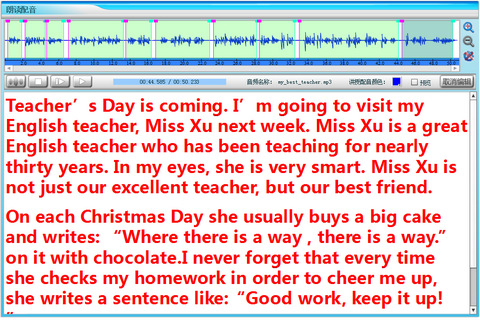
(5)编辑修改。
【音频截取不精确】可调节起始与结束标识 ,使音频片段的截取更加精确。可点击
,使音频片段的截取更加精确。可点击 按钮,将波形放大,使截取、调整更加精确。
按钮,将波形放大,使截取、调整更加精确。
【文字对应错误】在已对应完成的波形上点击鼠标右键,选择取消对应或删除对应重新截取。

删除对应也可点击 按钮。
按钮。
【更改文字变化颜色】点击 来进行设置。
来进行设置。
(6)预览播放。
【方法一】勾选 ,然后点击右下角
,然后点击右下角 进行播放,点击已添加配音文字的任意位置进行点读。
进行播放,点击已添加配音文字的任意位置进行点读。
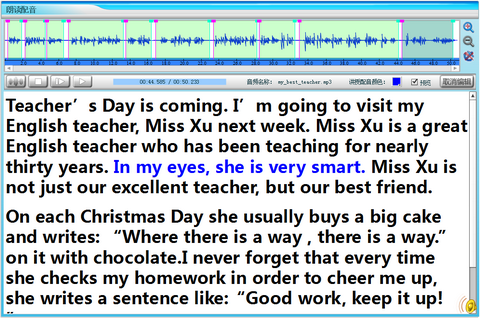
【方法二】切换到讲授状态,点击 即可播放。在播放过程中,可点击已添加配音文字的任意位置进行点读。
即可播放。在播放过程中,可点击已添加配音文字的任意位置进行点读。